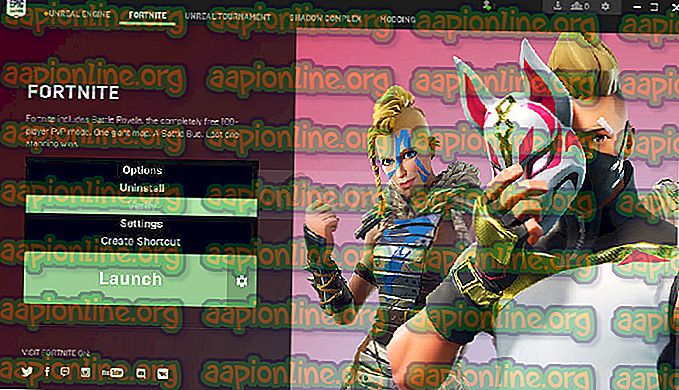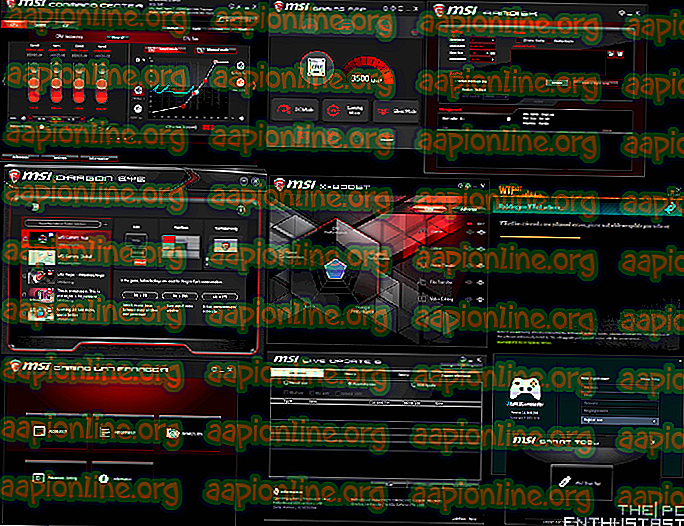Hoe Fortnite Error Code 20006 te repareren
Fortnite is een battle royale schietspel waarbij het hoofddoel is om te overleven. Het is absoluut een van de meest populaire spellen die er zijn, maar veel mensen klagen nog steeds dat ze niet normaal kunnen spelen.

De Fortnite-foutcode 20006 verschijnt bij het starten van de game. Dit is een opstartfout en het uitvoerbare bestand van de game wordt niet eens gestart. Het volgende bericht luidt als volgt: “Kon het spel niet starten. Foutcode: 20006 (Kan service niet maken (StartService mislukt: 193)) ”. Het probleem is meestal gerelateerd aan de EasyAntiCheat-tool die de game gebruikt. Volg de onderstaande methoden om het probleem op te lossen!
Wat veroorzaakt Fortnite Error Code 20006?
De Fortnite Error Code 20006 is bijna uitsluitend door een ontbrekende EasyAntiCheat-service op uw computer, of doordat de service is verbroken, verouderd of gewoon niet reageert wanneer u de game start. Epic Games wil niet dat je het spel betreedt als je niet vooraf bent gecontroleerd op vals spelen en het spel hacken.
Ook kunnen sommige van je gamebestanden corrupt zijn geraakt of ontbreken en dit kan eenvoudig worden verholpen door de game vanuit Fortnite Launcher te verifiëren. Corrupte bestanden kunnen het spel verwarren met het idee dat je vals bent, terwijl je dat in feite niet doet.
Repareer de EasyAntiCheat-service
Dit is de anti-cheatservice die door het spel wordt gebruikt om cheaters en hackers te herkennen. Het scant uw setup actief op alles wat u een oneerlijk voordeel ten opzichte van uw tegenstanders zou kunnen geven. Soms wordt deze service echter verbroken en moet u deze mogelijk zelf repareren om de Fortnite-foutcode 20006 kwijt te raken.
- Je kunt zoeken naar het belangrijkste uitvoerbare bestand van de game door op de menuknop Start of de zoekknop ernaast te klikken en Fortnite te typen. Hoe dan ook, klik met de rechtermuisknop op het uitvoerbare bestand en kies de optie Bestandslocatie openen in het contextmenu dat verschijnt.
- De standaardmap voor de installatie is C >> Program Files >> Epic Games >> Fortnite, maar dit hangt ook af van de architectuur van uw computer. U kunt ook naar Fortnite zoeken nadat u op het menu Start of de zoekknop hebt geklikt, met de rechtermuisknop op het eerste item klikt en Bestandslocatie openen kiest.

- Hoe dan ook, zodra u zich in de map Fortnite bevindt, gaat u naar FortniteGame >> Binaries >> Win64 (of Win32 afhankelijk van uw besturingssysteem) >> EasyAntiCheat. Binnen zou je het bestand EasyAntiCheat_Setup.exe moeten zien. Klik met de rechtermuisknop op het bestand "EasyAntiCheat_setup.exe" in de map en kies de optie Als administrator uitvoeren in het contextmenu dat verschijnt.
- Bevestig eventuele UAC-prompts dat het bestand wijzigingen op uw computer wil aanbrengen en wacht tot het venster wordt geopend.

- Zorg ervoor dat Fortnite is geselecteerd in de lijst met games en klik op de knop Reparatieservice hieronder. Het bericht "Met succes geïnstalleerd" zou kort daarna moeten verschijnen, probeer het spel opnieuw te starten en te controleren of de Fornite-foutcode 20006 nog steeds verschijnt!
Oplossing 2: controleer de installatie van het spel
De game is niet beschikbaar op Steam en je hebt geen toegang tot de handige functie Verify Integrity of Game Files. Gelukkig heeft Epic Games besloten deze functie op te nemen in hun Fortnite-client, die over het algemeen hetzelfde doet. Het scant eenvoudig uw game-installatie op ontbrekende of corrupte gamebestanden en het downloadt ze opnieuw om uw game te repareren. Zorg ervoor dat je het hieronder uitprobeert!
- U moet het hoofduitvoerbare bestand van de game openen door op de menuknop Start of de zoekknop ernaast te klikken en Fortnite te typen. Hoe dan ook, klik met de rechtermuisknop op het uitvoerbare bestand en kies de optie Openen in het contextmenu dat verschijnt.
- De standaardmap voor de installatie is C >> Program Files >> Epic Games >> Fortnite, maar dit hangt ook af van de architectuur van uw computer. U kunt ook zoeken naar Fortnite nadat u op het menu Start of de zoekknop hebt geklikt en op het eerste item klikt.
- Klik op het tandwielpictogram naast de tekst Start in het Fortnite-opstartvenster waarmee een nieuw menu moet worden geopend. Klik in het menu op Verifiëren en wacht tot het opstartprogramma klaar is met het verifiëren van je gamebestanden.
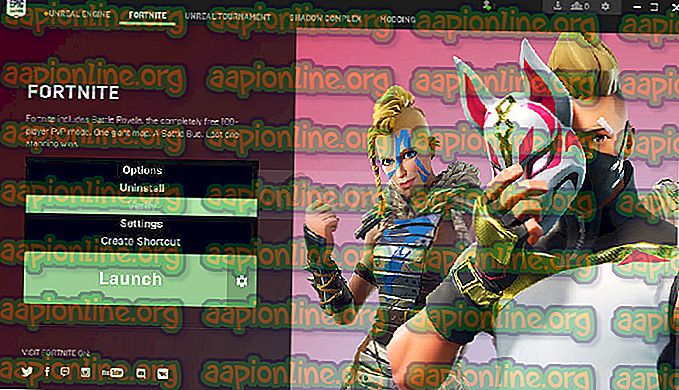
- Het proces duurt ongeveer 10 minuten. Controleer of er bestanden opnieuw zijn gedownload en start Fortnite opnieuw om te zien of de Fortnite-foutcode 20006 nog steeds wordt weergegeven.
Oplossing 3: hernoem het EasyAntiCheat-stuurprogramma
Het hernoemen of verwijderen van het EasyAntiCheat.sys-bestand in de map System32 op uw computer is misschien het juiste om te doen, omdat het spel opnieuw wordt gedownload zodra u het opnieuw opent. Als het stuurprogramma beschadigd is geraakt, werkt zelfs het repareren of opnieuw installeren van het hulpprogramma mogelijk niet correct. Deze methode is eenvoudig uit te voeren en het kan u van verdere problemen redden.
- Navigeer naar deze locatie op uw computer C >> Windows >> System32 door er naartoe te navigeren nadat u Windows Explorer hebt gestart. Klik eerst in het linkerdeelvenster op Deze pc of Deze computer om uw lokale schijf C te vinden en te openen.
- Als u de Windows-map niet kunt bekijken, moet u mogelijk de optie inschakelen waarmee u verborgen bestanden en mappen kunt zien. Klik op het tabblad 'Weergave' in het hoofdmenu van Verkenner en schakel het selectievakje 'Verborgen items' in het gedeelte Tonen / verbergen van het menu in. File Explorer toont de verborgen bestanden en onthoudt deze instellingen totdat u deze opnieuw wijzigt.

- Zoek het bestand EasyAntiCheat.sys in de map System32, klik er met de rechtermuisknop op en kies Naam wijzigen. Wijzig de naam in iets als EasyAntiCheat.old.sys en tik op Enter om uw wijzigingen te bevestigen. Start Fortnite opnieuw en controleer of u nog steeds de fout 20006 ziet bij het opstarten!